Ubuntu에 ROS Indigo 설치
1. ROS Indigo란?
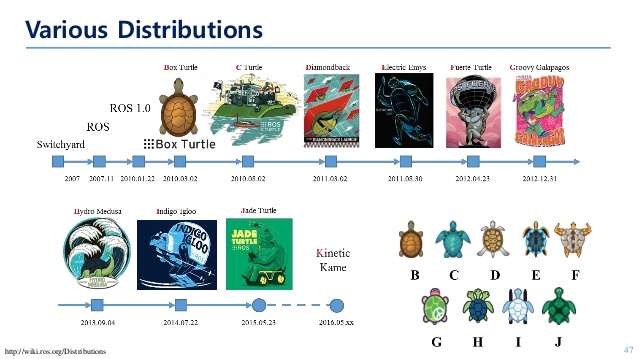 http://www.slideshare.net/yoonseokpyo/20160406-ros-1-for
http://www.slideshare.net/yoonseokpyo/20160406-ros-1-for
ROS는 특이하게 버전이 알파벳 형식을 따라가면서 이름이 붙습니다. 현재 가장 최신 버전은 Kinetic이지만 저희는 두 번째 전의 버전인 Indigo를 사용하기로 하였습니다.
2. ROS Indigo설치
http://wiki.ros.org/indigo/Installation/Ubuntu
위 사이트는 ros wiki페이지로 ros 설치부터 시작해서 여러가지 튜토리얼도 올라와 있습니다. 또한 어떤 문제들이 있으면 바로 업데이트가 된다는 장점이 있습니다. 아래는 오로카 사이트에서 이 ros wiki page를 참고해서 올린 ros indigo 설치 페이지입니다. 저는 ros wiki 글대로 설치하겠습니다. 아래 명령어들을 따라서 설치하시면 되고 각 step에 대한 설명은 생략하도록 하겠습니다. 자세한 내용은 ros wiki 홈페이지를 참고해주시면 되겠습니다.
http://cafe.naver.com/openrt/5413
(1) Setup your sources.list
sudo sh -c 'echo "deb http://packages.ros.org/ros/ubuntu $(lsb_release -sc) main" > /etc/apt/sources.list.d/ros-latest.list'
(2) Setup your key
sudo apt-key adv --keyserver hkp://ha.pool.sks-keyservers.net --recv-key 0xB01FA116
(3) Installation
sudo apt-get update
sudo apt-get upgrade
sudo apt-get install ros-indigo-desktop-full
- 위 명령어로만 설치가 안 될 경우에 다음을 실행해보세요
sudo apt-get install libsdformat1
(4) Initialize rosdep
sudo rosdep init
rosdep update
(5) environment setup
echo "source /opt/ros/indigo/setup.bash" >> ~/.bashrc
source ~/.bashrc
(5) getting rosinstall
sudo apt-get install python-rosinstall
(6) make workspace for ros (오로카)
mkdir -p ~/catkin_ws/src
cd ~/catkin_ws/src
catkin_init_workspace
(7) catkin make test
cd ~/catkin_ws/
catkin_make
[출처] 로봇 운영체제 강좌 : ROS Indigo 설치 (오픈소스 소프트웨어 & 하드웨어: 로봇 기술 공유 카페 (오로카)) |작성자 표윤석
3. ROS Indigo 환경설정
ROS Indigo설치가 완료되었다면 ROS를 사용하기 위한 환경설정을 해줘야합니다. 밑 페이지를 참고해주시길 바랍니다. http://cafe.naver.com/openrt/2381
여기서 말하는 것과 같이 터미널 창에서
gedit ~/.bashrc
을 실행시켜주시면 어떤 문서파일이 뜰 겁니다. 그 끝에 자신의 IP 등등 필요한 정보들을 입력해줍니다
 오로카 홈페이지에서 말하는 것처럼 세가지를 설정해줍니다.
오로카 홈페이지에서 말하는 것처럼 세가지를 설정해줍니다.set ROS Indigoset ROS Networkset ROS alias command
IP는 터미널 창에서 ifconfig를 입력해주면 확인할 수 있습니다.
부분을 첨가해주고 저장해주고 종료해 줍니다.
3. ROS 개발환경구축
http://cafe.naver.com/openrt/7242
오로카에 나와있는 내용입니다. ros node파일 등등을 edit하고 생성할 때 사용할 수 있는 QtCreator를 설치합니다.
(1) 설치
sudo apt-get install qtcreator
(2) 실행
qtcreator

4. ROS Indigo 동작테스트
http://cafe.naver.com/openrt/2382
터미널 창을 키고 roscore 실행을 시켜주시기 바랍니다.
roscore

(1) turtlesim 예제 실행
가장 간단한 예제인 turtlesim예제를 실행해보겠습니다. roscore가 돌아가는 터미널 창은 놔두고 새로운 터미널 창을 열어주고 밑의 코드를 입력하시면 됩니다.
rosrun turtlesim turtlesim_node

(2) turtle_teleop_key 실행
또 새로운 터미널 창을 열어줘서 밑의 코드를 실행시키면 위의 turtle을 키보드로 조종할 수 있습니다.
rosrun turtlesim turtle_teleop_key

turtle예제가 성공적으로 실행이 된다면 ROS설치가 완료되었습니다.